怎么进设备管理器 怎么打开设备管理器Windows 10
设备管理器是Windows 10操作系统中一个非常重要的工具,它可以帮助我们管理电脑上的各种硬件设备,如何进入设备管理器呢?打开设备管理器非常简单。只需右击开始按钮,然后在弹出的快捷菜单中选择设备管理器,就可以进入设备管理器界面了。在设备管理器中,我们可以查看和管理电脑中所有的硬件设备,包括显示器、声卡、网卡等等。无论是进行设备的升级、驱动的安装还是故障排查,设备管理器都是我们必不可少的工具之一。
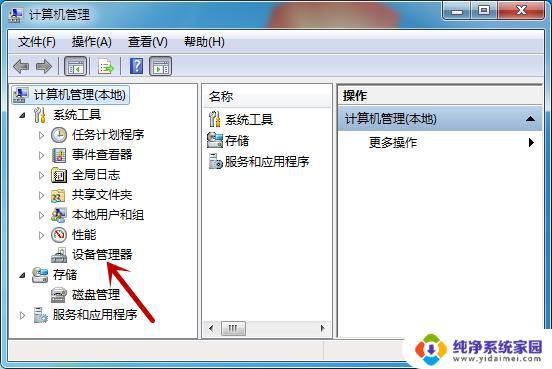
设备管理器在电脑使用与维护中有着十分重要的作用,在设备管理器中不仅可以看到电脑所有的硬件信息。并且还可以看出设备是否工作正常,驱动有没正确安装等。那么怎么进设备管理器呢?
设备管理器打开方法一:devmgmt.msc 命令法
进入电脑桌面从左下角的 开始 - 运行 -输入:devmgmt.msc 命令,确认即可进入设备管理器。
提示:调用开始运行对话框也可以直接使用快捷键:windows + R组合键调出。
设备管理器打开方法二:我的电脑属性内选择
进入桌面,找到“我的电脑”。将鼠标放在其上,右键鼠标选择“属性”切换到“硬件”选项卡上即可找到设备管理器,进入即可。
提示:如果你是Win 7系统右键我的电脑属性就可以直接看到设备管理器标签,进入即可。
打开设备管理器的方法还有很多,诸如在电脑桌面上右击我的电脑选择管理。在管理项目里也可以找到设备管理器,当然别的方法也很多,大家只需要掌握以上2中最基本,最简单的方法即可。
以上就是如何进入设备管理器的全部内容,如果有遇到相同情况的用户,可以按照我的方法来解决。
怎么进设备管理器 怎么打开设备管理器Windows 10相关教程
- 运行打开设备管理器命令 用Cmd快速打开设备管理器
- cmd设备管理器命令 Cmd怎样打开设备管理器
- 笔记本的设备管理器在哪里 怎样在电脑上打开设备管理器
- 设备管理器cmd命令 在Windows系统中如何用Cmd打开设备管理器
- win设备管理器快捷键 Windows系统打开设备管理器的快速方法
- 设备管理器代码 CMD代码打开系统设备管理器教程
- 电脑没有设备管理器 电脑打开管理中没有设备管理器选项
- 笔记本设备管理器打不开 电脑设备管理器打不开怎么解决
- 运行任务管理器怎么打开 怎么打开任务管理器
- 怎么打开程序管理器 怎么快速打开任务管理器
- 笔记本开机按f1才能开机 电脑每次启动都要按F1怎么解决
- 电脑打印机怎么设置默认打印机 怎么在电脑上设置默认打印机
- windows取消pin登录 如何关闭Windows 10开机PIN码
- 刚刚删除的应用怎么恢复 安卓手机卸载应用后怎么恢复
- word用户名怎么改 Word用户名怎么改
- 电脑宽带错误651是怎么回事 宽带连接出现651错误怎么办